- Как переустановить драйвер видеокарты
- Как переключаться между выделенными и интегрированными видеокартами
- Как освободить место на диске?
- Как обновить графический драйвер
- Минимальные системные требования для MuMu Player в Windows
- Отключите Hyper-V и выключите изоляцию ядра
- Как отключить брандмауэр?
- Как установить DirectX 11
- MuMu перестает отвечать при загрузке или замирает на 40%
- MuMu перестает отвечать при загрузке или замирает на 60%
- MuMu перестает отвечать и чёрный экран при загрузке на 100%
- MuMu перестает отвечать при загрузке или замирает на уровне 10%
- MuMu перестает отвечать при загрузке или замирает на 45%
- MuMu перестает отвечать при загрузке или замирает на уровне 30%
- MuMu перестает отвечать при загрузке, зависает на 99% или выдает ошибку с неизвестной причиной
- Повторяющаяся программа не отвечает
- После запуска эмулятора рабочий стол становится несоответствующим по размеру и не работает должным образом
- Рабочий стол эмулятора выглядит размытым, а значки диагональными.
- Эмулятор не смог ответить
- После запуска эмулятора компьютер переходит в синий экран
- Способ решения Графические характеристики слишком низкие для dx 11.0 или OpenGL 4.3
- Коды ошибок при установке и запуске эмулятора
- Как включить VT в Soyo
- Как включить VT в Jetway
- Как включить VT в Maxsun
- Как включить VT в Biostar
- Как включить VT в Colorful
- Включение VT на ПК Acer
- Включение VT на ПК ASRock
- Включение VT на ПК ASUS
- Включение VT на ПК Dell
- Включение VT на ПК Gigabyte
- Включение VT на ПК HP
- Включение VT на ПК Lenovo
- Включение VT на ПК MSI
- Включение VT на ПК Toshiba
- Как включить VT
Драйвер видеокарты — это часть программного обеспечения, которое позволяет вашему монитору взаимодействовать с компьютером для создания изображений на экране монитора. Он также позволяет транслировать видео на веб-сайты. Вам нужно будет переустановить драйвер видеокарты или запретить его ускорение, если вы получаете пустой экран на мониторе или зеленый экран при передаче видеосигнала. Драйвер необходимо удалить, прежде чем пытаться переустановить его.
Инструкции - Переустановите драйвер видеокарты
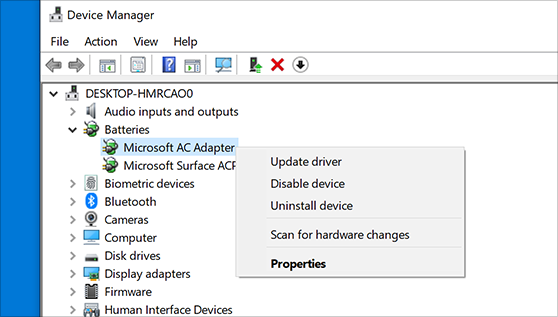
1. В поле поиска на панели задач введите диспетчер устройств и выберите Диспетчер устройств.
2. Щелкните правой кнопкой мыши (или нажмите и удерживайте) имя устройства и выберите Удалить.
3. Перезагрузите компьютер.
4. Windows попытается переустановить драйвер.
Обновите графические драйверы в Windows
Центр обновления Windows не всегда предоставляет последние версии драйверов. Вы должны перейти непосредственно на веб-сайт производителя вашей карты, чтобы проверить наличие обновлений драйверов:
Обратите внимание, что драйверы для ноутбуков иногда имеют другое имя, чем аналогичные драйверы для настольных компьютеров. Некоторые производители видеокарт предоставляют помимо видеодрайвера другое программное обеспечение, требующее обновления. Внимательно прочитайте инструкции по обновлению и свяжитесь напрямую с производителем видеоадаптера, если вы не понимаете инструкции.
Чтобы узнать, как вручную обновить или переустановить графический драйвер для Windows 10 или Windows 11, см. наше руководство по обновлению драйверов в Windows 10 или Windows 11.

